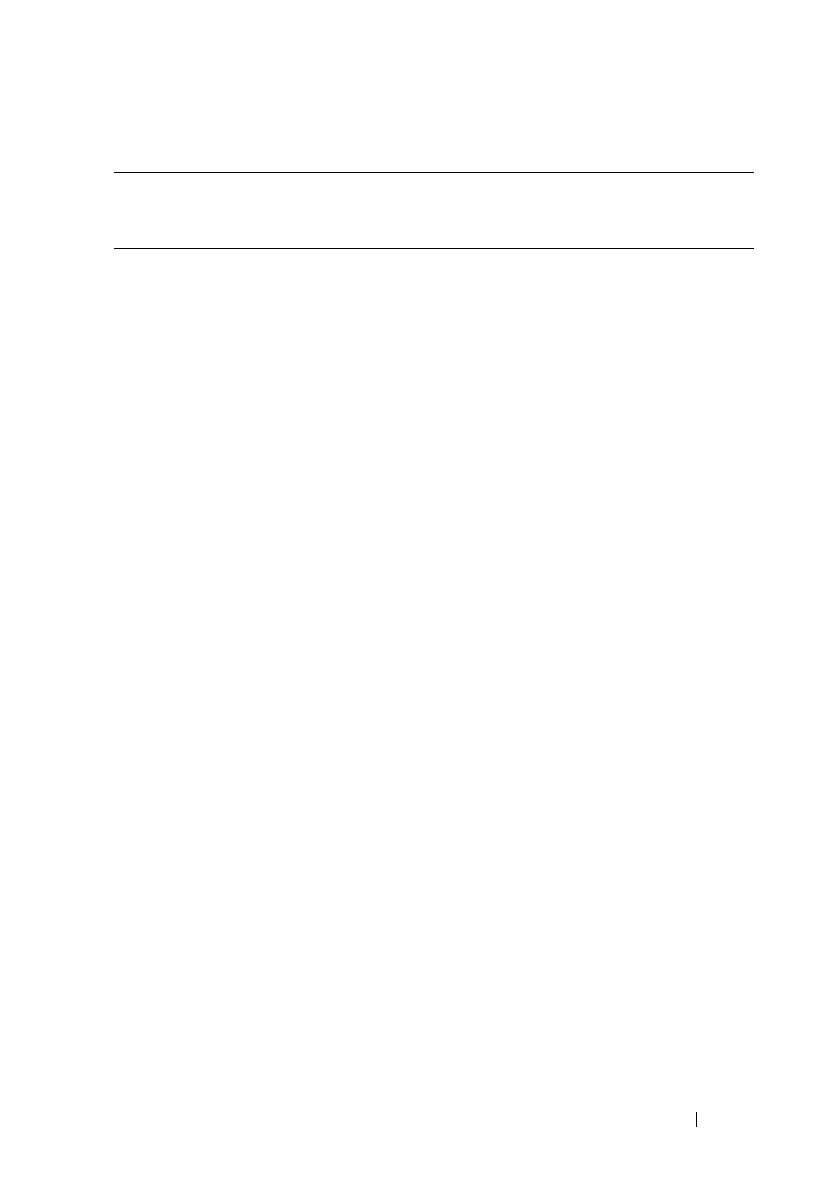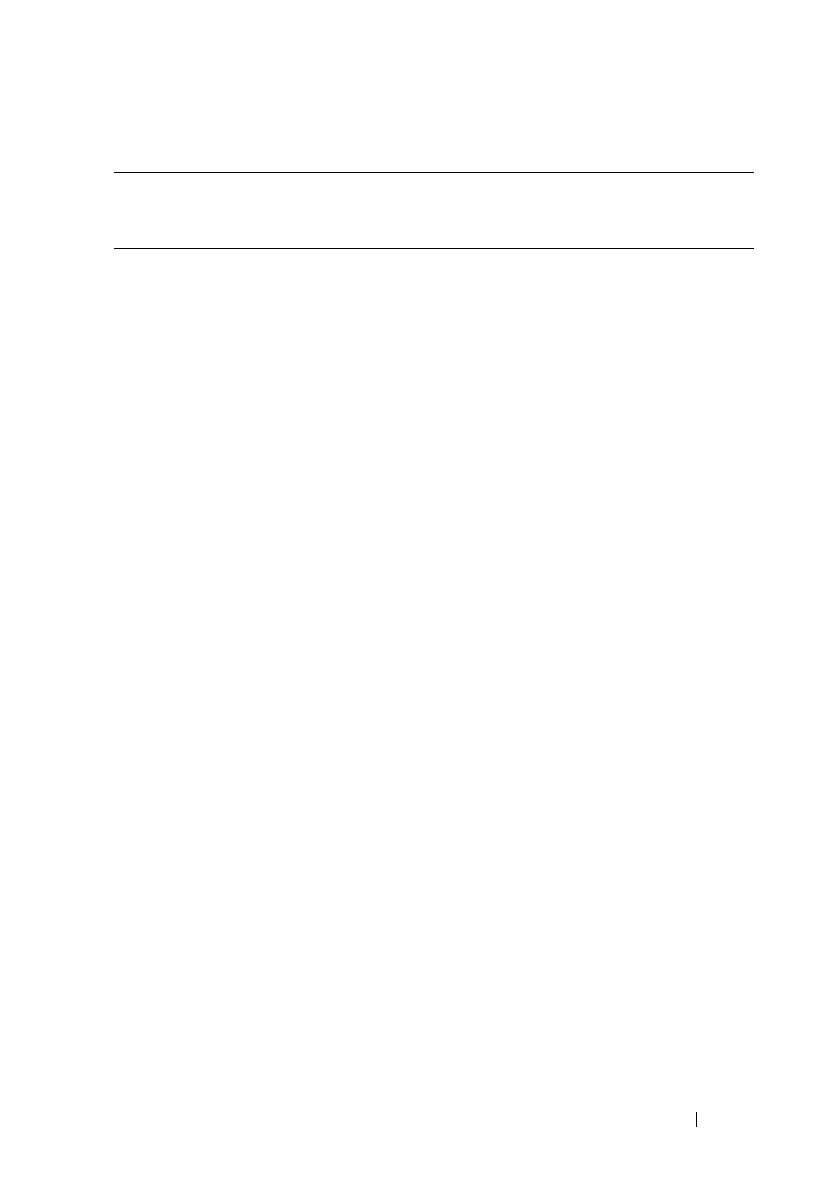
Instalación de los componentes del módulo de alta densidad 203
128 GB Dieciséis de 8 GB A1, A2, A3, A4, B1, B2, B3, B4, C1, C2, C3, C4, D1,
D2, D3, D4
128 GB Ocho de 16 GB A1, A2, B1, B2, C1, C2, D1, D2
160 GB Veinticuatro de 4
GB y ocho de 8
GB
A1, A2, A3, A4, A5, A6, A7, A8, B1, B2, B3, B4, B5, B6,
B7, B8, C1, C2, C3, C4, C5, C6, C7, C8, D1, D2, D3,
D4, D5, D6, D7, D8
NOTA: Los módulos de memoria de 8 GB deben
instalarse en las ranuras con la numeración más baja,
es decir, x1 y x2, y los módulos de memoria de 4 GB
deben instalarse en las ranuras x3, x4, x5, x6, x7 y x8.
192 GB Veinticuatro de 8
GB
A1, A2, A3, A4, A5, A6, B1, B2, B3, B4, B5, B6, C1,
C2, C3, C4, C5, C6, D1, D2, D3, D4, D5, D6
192 GB Dieciséis de 4 GB
y dieciséis de 8 GB
A1, A2, A3, A4, A5, A6, A7, A8, B1, B2, B3, B4, B5, B6,
B7, B8, C1, C2, C3, C4, C5, C6, C7, C8, D1, D2, D3,
D4, D5, D6, D7, D8
NOTA: Los módulos de memoria de 8 GB deben
instalarse en las ranuras con la numeración más baja,
es decir, x1, x2, x3 y x4, y los módulos de memoria de
4 GB deben instalarse en las ranuras x5, x6, x7 y x8.
256 GB Treinta y dos de 8
GB
A1, A2, A3, A4, A5, A6, A7, A8, B1, B2, B3, B4, B5, B6,
B7, B8, C1, C2, C3, C4, C5, C6, C7, C8, D1, D2, D3,
D4, D5, D6, D7, D8
256 GB Dieciséis de 16 GB A1, A2, A3, A4, B1, B2, B3, B4, C1, C2, C3, C4, D1,
D2, D3, D4
384 GB Dieciséis de 8 GB
y dieciséis de 16
GB
A1, A2, A3, A4, A5, A6, A7, A8, B1, B2, B3, B4, B5, B6,
B7, B8, C1, C2, C3, C4, C5, C6, C7, C8, D1, D2, D3,
D4, D5, D6, D7, D8
NOTA: Los módulos de memoria de 16 GB deben
instalarse en las ranuras con la numeración más baja,
es decir, x1, x2, x3 y x4, y los módulos de memoria de
8 GB deben instalarse en las ranuras x5, x6, x7 y x8.
Tabla 3-2. Ejemplos de configuraciones de memoria de PowerEdge M910
Memoria
física
total
Módulos de
memoria: número y
tipo
Ubicación de los módulos de memoria